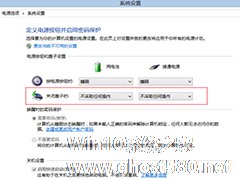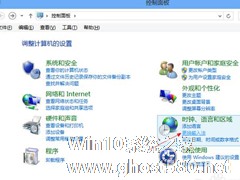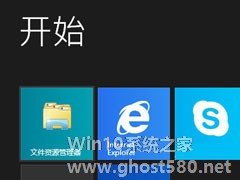-
Win8笔记本取消开盖自动开机的设置方法
- 时间:2024-11-23 06:57:22
大家好,今天Win10系统之家小编给大家分享「Win8笔记本取消开盖自动开机的设置方法」的知识,如果能碰巧解决你现在面临的问题,记得收藏本站或分享给你的好友们哟~,现在开始吧!
现在很多笔记本出厂预装的都是Win8系统,Win8虽然好用,却也存在一些小瑕疵。例如就有Win8笔记本用户反映,当把笔记本盖子打开时,电脑就自动开机了,这样在你不知情的情况下打开盖子的时候,就会消耗笔记本的电量跟其它资源了,造成不必要的浪费。下面就跟着小编一起来取消这个设置吧。
取消Win8笔记本开盖自动开机的方法:
1、同时按下Windows+X键,选择“电源选项”。

2、在电源管理中,点击左侧的“选择关闭盖子的功能”。

3、将“关闭盖子时”旁的两个选项都改为“不采取任何操作”。

Win8笔记本开盖自动开机的情况是由于在电源选项中设置了关闭盖子时的选项,其实很多用户都不需要它自动开机,你只要按照上述操作进行取消设置就可以了。
以上就是关于「Win8笔记本取消开盖自动开机的设置方法」的全部内容,本文讲解到这里啦,希望对大家有所帮助。如果你还想了解更多这方面的信息,记得收藏关注本站~
『本*文♀来源Win10系统之家,未经同意不得转载!』
相关文章
-
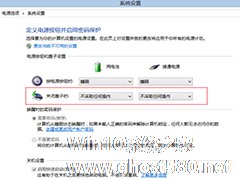
现在很多笔记本出厂预装的都是Win8系统,Win8虽然好用,却也存在一些小瑕疵。例如就有Win8笔记本用户反映,当把笔记本盖子打开时,电脑就自动开机了,这样在你不知情的情况下打开盖子的时候,就会消耗笔记本的电量跟其它资源了,造成不必要的浪费。下面就跟着小编一起来取消这个设置吧。
取消Win8笔记本开盖自动开机的方法:
1、同时按下Windows+X键,选择“电... -

如果你的笔记本是近一年内买的,相信出厂预装的都是Win8系统,Win8系统在一些操作方面还是比较新的,因此很多用户不是太熟悉,比如今天要说的笔记本关闭盖子的时候它就自动休眠,如何取消这个自动休眠状态呢?让我们一起来看看吧。
1、在Win8系统下同时按住键盘上的“Win键”和“X”键打开系统菜单,点击选择“控制面板”;
2、选择右上角“类别”,选中下拉菜单中的“... -
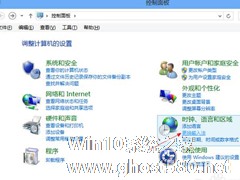
Win8输入法设置有跟之前的系统有所不同,这让有些人很不适应,他们甚至不知道该Win8输入法设置在哪里,要怎么设置Win8输入法。其实Win8输入法设置方法非常简单,一起来看一下吧。
Win8输入法设置在哪
1、在控制面板-时钟、区域和语言-语言下面点击“添加语言”;
2、在“拼音Y”中找到“英语”(英文系统可直接查找英文语言首字母),双击打开;<... -
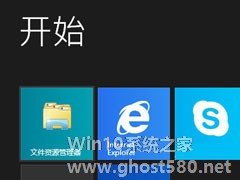
相信大家也都知道,在Win8操作系统中有新增了个非常漂亮的Metro界面,许多用户都很喜欢。最近就有用户反映,希望电脑开机后能够直接进入Metro界面,而不是传统桌面,但用户不知该怎么设置,为此非常苦恼。下面,我们就一起往下看看Win8开机直接进入Metro界面的设置方法。
方法/步骤
1、右击任务栏;
2、在弹出的菜单中,点击“属性”;
...